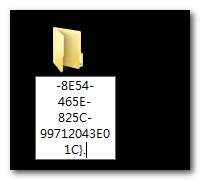安裝 Windows 7 的使用者對日前在網路上流傳的開啟 Godmode (上帝模式) 應該並不陌生, 透過啟用該功能, 使用者可以啟用管理組合, 來調整各式各樣的電腦設定, 其實原理並不複雜, 說穿了就是將資料夾依照特定的字串命名, 透過 CLSID (aka. Windows Class Identifiers) 來開啟對應功能, Godmode 就像是 3C 產品常見的工程師模式一樣, 彙整相關的設定功能。
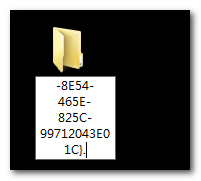
| GodMode.{ED7BA470-8E54-465E-825C-99712043E01C} |
開啟上帝模式的方式很簡單, 在桌面上建立資料夾, 並且將資料夾命名成上面字串, 紅色部份使用者可以自行變更, 藍色部份則是固定

按下確定之後, 原本資料夾的圖示, 會被上方圖示所置換, 雙擊即可開啟管理組合選單
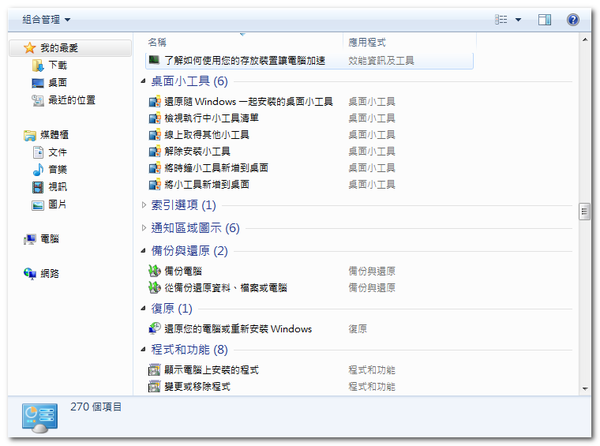
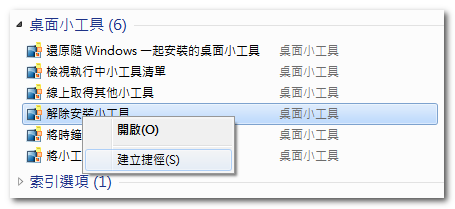
打開管理組合, 各式各樣的設定選項任君挑選, 對於有需要的細部設定, 使用者也可以按下右鍵, 直接將該功能在桌面上建立捷徑, 不過在 Windows 7 下頭, 選項林林總總共有 270 個之多, 先撇開分類過細的問題, 光是想要過濾出需要的功能就是個大挑戰
軟體名稱 : Godmode Creator 1.0
作業系統 :Windows 7 / Windows Vista (32bit only)
官方網頁 : http://goo.gl/KIWQ
更新日期 : 1.11.2010
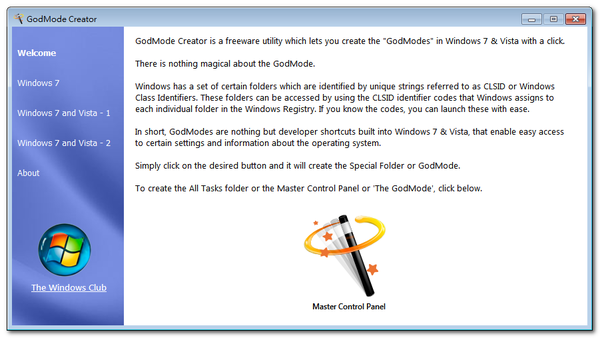
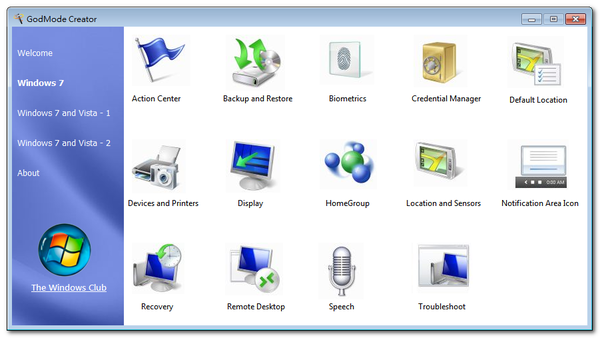
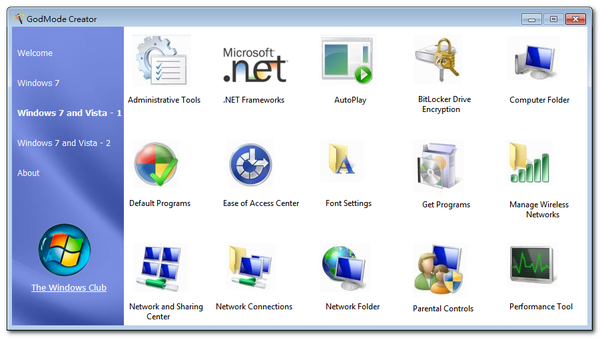
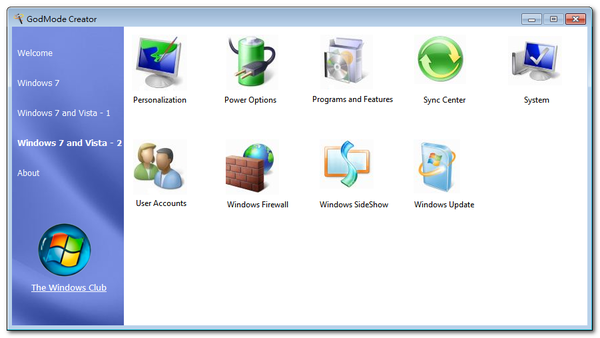
同樣由 The Windows Club 所提供的小軟體 GodmodeCreator, 將各種功能分門別類, 並且區分支援 Win 7 或者 Vista 的項目, 使用者可以輕易的找到符合自己需求的功能圖示。(由於Godmode 在 Vista 64bit 下頭並不完全相容, 啟用 Godmode 會導致系統 Crash 或者無法開機)
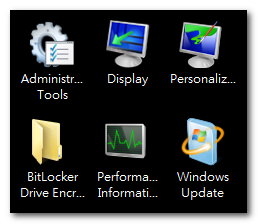
使用者直接點擊 Godmode 分類選單中的圖示, 即可在桌上快速建立功能捷徑, 針對自己的需求來選擇, 將系統管理的步驟最簡化, 不需要專程跑到控制台裡頭來挖取相關功能
Ps. 如果對 Godmode Creator 所提供對應的 CSLID 有興趣的話, 可以參考下面兩個連結 :
Windows Vista and later
Windows 7 and later only
(請注意, 不完全相容於 Vista 64bit)